今天我们教大家学习一种金色的风景照片调色教程实例,PS调色教程:给晚霞风景照调出金色的夕阳色调。
先看看效果图

首先打开夕阳图片,这个图片是老外在太阳落山后通过卧室窗户拍摄的。

可以看出,照片平淡无奇,缺乏魅力。点击红框内的图标,添加一个渐变映射调整层。
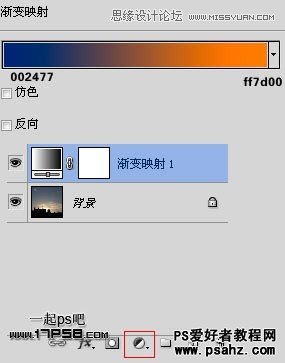
图层模式叠加,不透明度50%,效果如下。
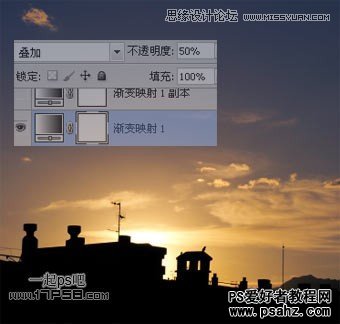
Ctrl+J复制调整层,颜色稍微改动,不透明度改为25%。

类似下图效果。

最后添加曲线调整层,加强高光。
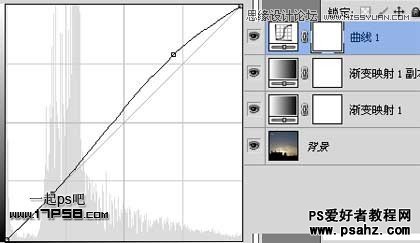
这样,照片处理完毕,是不是很简单,效果也不赖。

今天我们教大家学习一种金色的风景照片调色教程实例,PS调色教程:给晚霞风景照调出金色的夕阳色调。
先看看效果图

首先打开夕阳图片,这个图片是老外在太阳落山后通过卧室窗户拍摄的。

可以看出,照片平淡无奇,缺乏魅力。点击红框内的图标,添加一个渐变映射调整层。
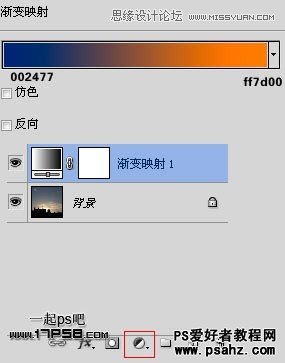
图层模式叠加,不透明度50%,效果如下。
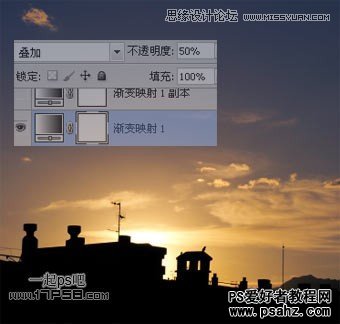
Ctrl+J复制调整层,颜色稍微改动,不透明度改为25%。

类似下图效果。

最后添加曲线调整层,加强高光。
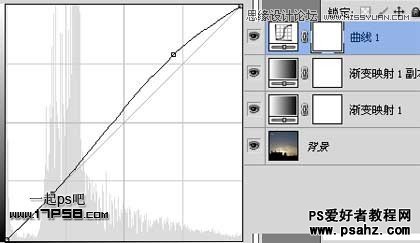
这样,照片处理完毕,是不是很简单,效果也不赖。
